我們從網站上下載的視頻,經常遇到格式不兼容的情況,不便觀看或上傳手機觀看。有時,還會遇上作者忘記翻轉成正面圖像的情況。這時,有必要轉換視頻格式,翻轉圖像來觀看。
MediaCoder軟件是Marine的網友Jupiter推薦使用的。因為一起玩兒游戲,有一次自己錄了操作視頻,需要壓縮后上傳,方便交流。他推薦了這款軟件,并告知了壓縮轉換的方法。一用,發現不僅可以壓縮自己錄制的視頻,還可以轉換翻轉下載的視頻。
那么,就可以把自己喜歡的視頻傳到手機上,想看隨時看。相信,大家也有點感興趣吧。這就來分享一下。非常簡單,大家一看就能用會!

1、打開軟件
如果沒有安裝MediaCoder軟件,需要首先下載安裝一下(百度搜一下MediaCoder,打開網頁,下載安裝即可)。如果安裝了軟件,我們直接打開,可以看到軟件的功能界面,如圖。
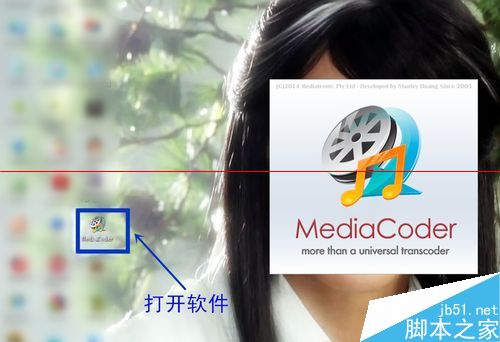

2、添加要轉換翻轉的視頻
首先,我們添加上要轉換格式及翻轉的視頻。點“文件”欄,選擇“添加文件”;然后點這個視頻文件,就添加上了,如圖所示。



3、翻轉圖像
轉換格式和翻轉是同步完成的,但我們先選擇翻轉。怎么翻轉呢?點“畫面”欄,找到“畫面旋轉”功能,然后選擇翻轉角度。一般上傳的視頻是倒置的,所以我們選擇180°那個。

4、執行轉換
我們點“預覽”欄,方便看轉換的效果。怎么轉換呢?我們點“任務”欄,點“開始轉換”軟件默認的轉換格式是MP4。進度條顯示轉換進度,從預覽窗口那里,我們能看到圖像已經翻轉成正面圖像了。



5、完成轉換
轉換完成后,彈出完成任務窗口,我們點擊“OK”鍵,完成下載視頻的翻轉轉換。

6、轉換前后對比
為了更直觀看出對比,Marine截屏了轉換前后兩個視頻的圖像。怎么樣?還蠻方便的吧。以后下載的視頻,格式不兼容或者是反的,我們只要輕點鼠標幾下,就解決啦。


注意事項:這款軟件對于處理自己錄制的視頻,非常好用。大家可以各個功能試試,用用就會了。
新聞熱點
疑難解答